点构造器为用户在UG NX内的三维空间创建点对象和确定点位置提供了标准的方式,对话框如下图所示。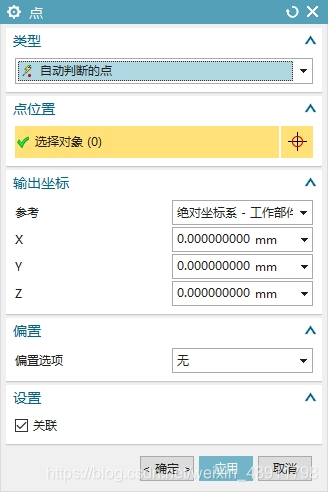
用户可以通过以下两种方式指定点:在“点”对话框的“类型”下拉列表框中选择某个选项(如下图),或在"XC"“YC”"ZC"文本框中直接输入点的X、Y、Z坐标。
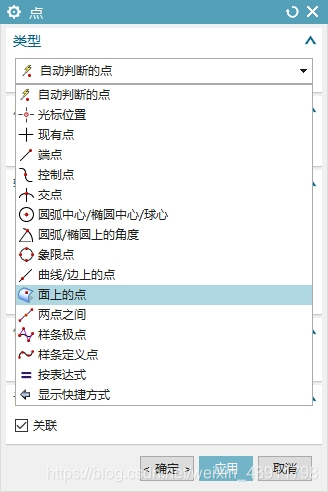
点构造器可单独使用,用于创建独立的点对象,但更多的情况是在建模过程中使用,用于建立一个临时的点标记。
“点”对话框各选项说明如下:
1.自动判断的点
该选项允许系统根据用户选择的对象和光标的位置来决定使用的点的选择方式。“自动判断的点”是使用光标位置来指定的,所以该选项被局限于光标位置(仅当“光标位置”也是一个有效的点方式时有效)、现有的点、端点、中点、控制点以及弧/椭圆中心等。
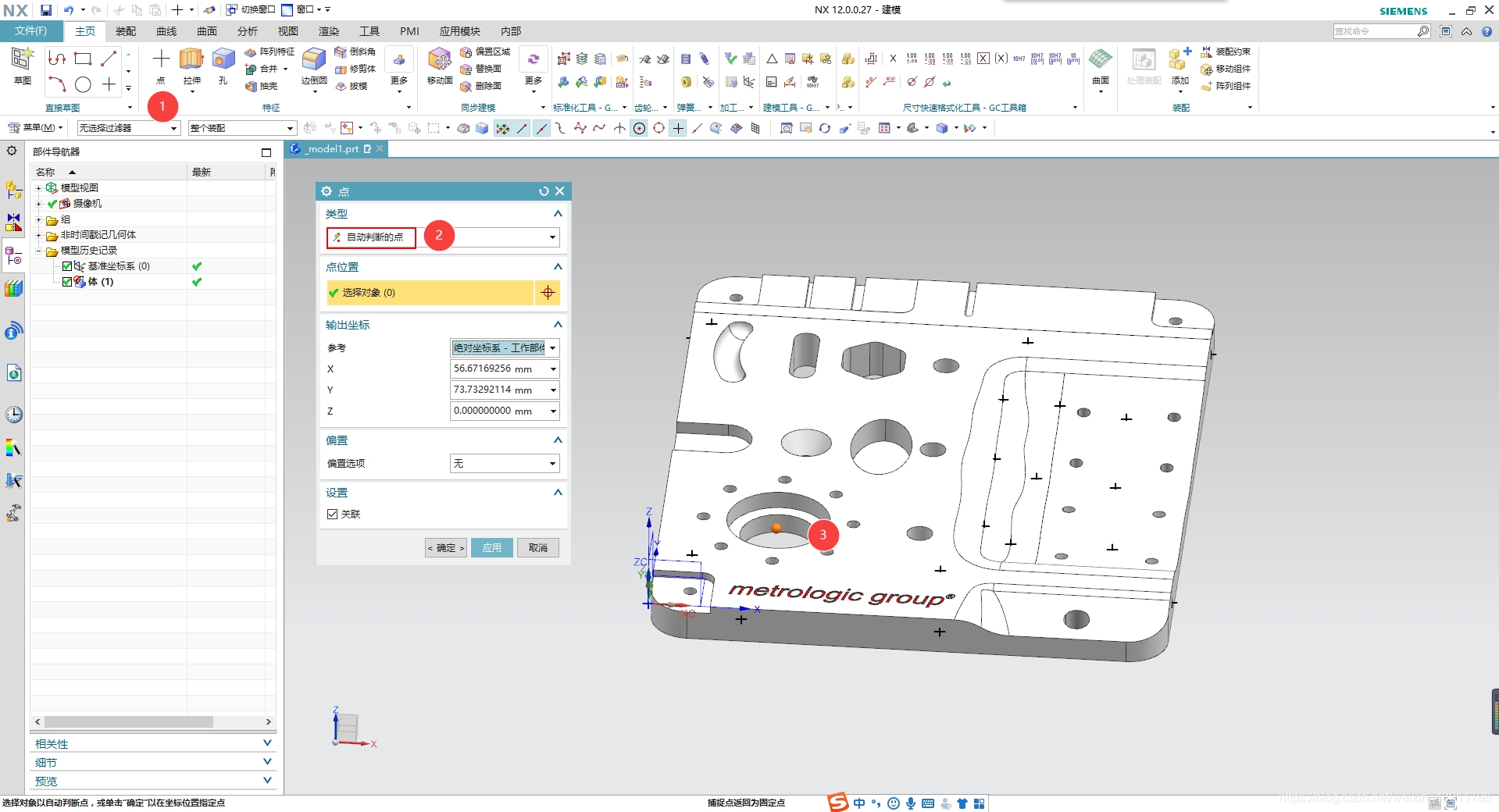
2.光标位置
在光标所在的位置指定一个点位置。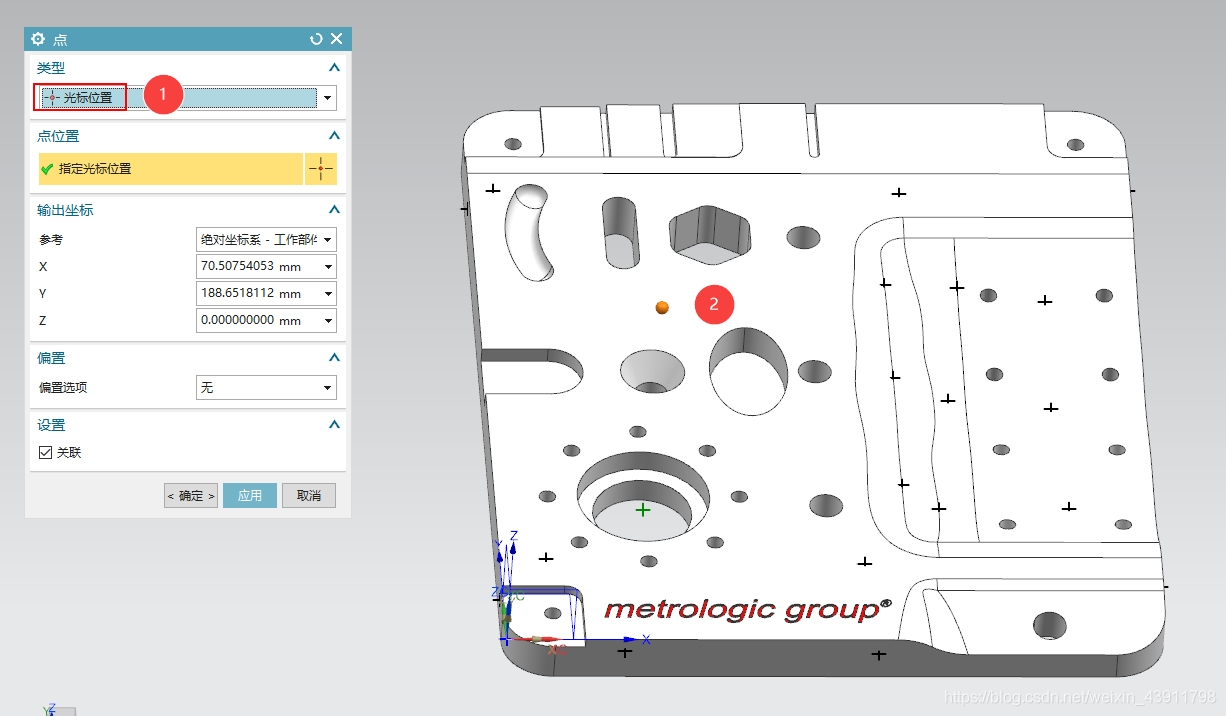
3.现有点
通过选择一个现存的点对象来指定一个点位置。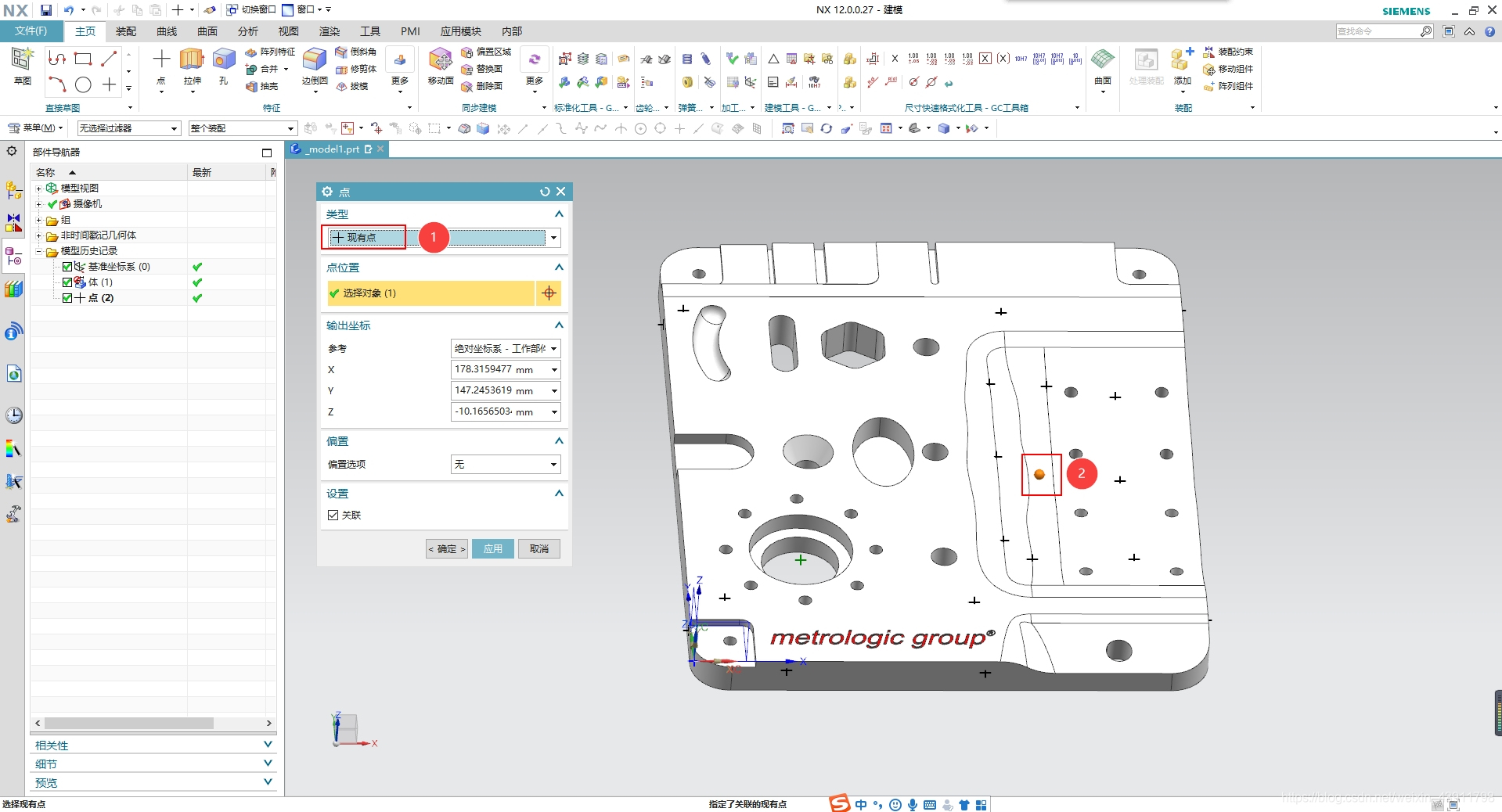
4.端点
在现有的直线、弧、二次曲线以及其他曲线的端点指定一个点位置。选择该选项时,用鼠标左键选择某个对象,以该对象上靠近选择位置的端点为指定点。
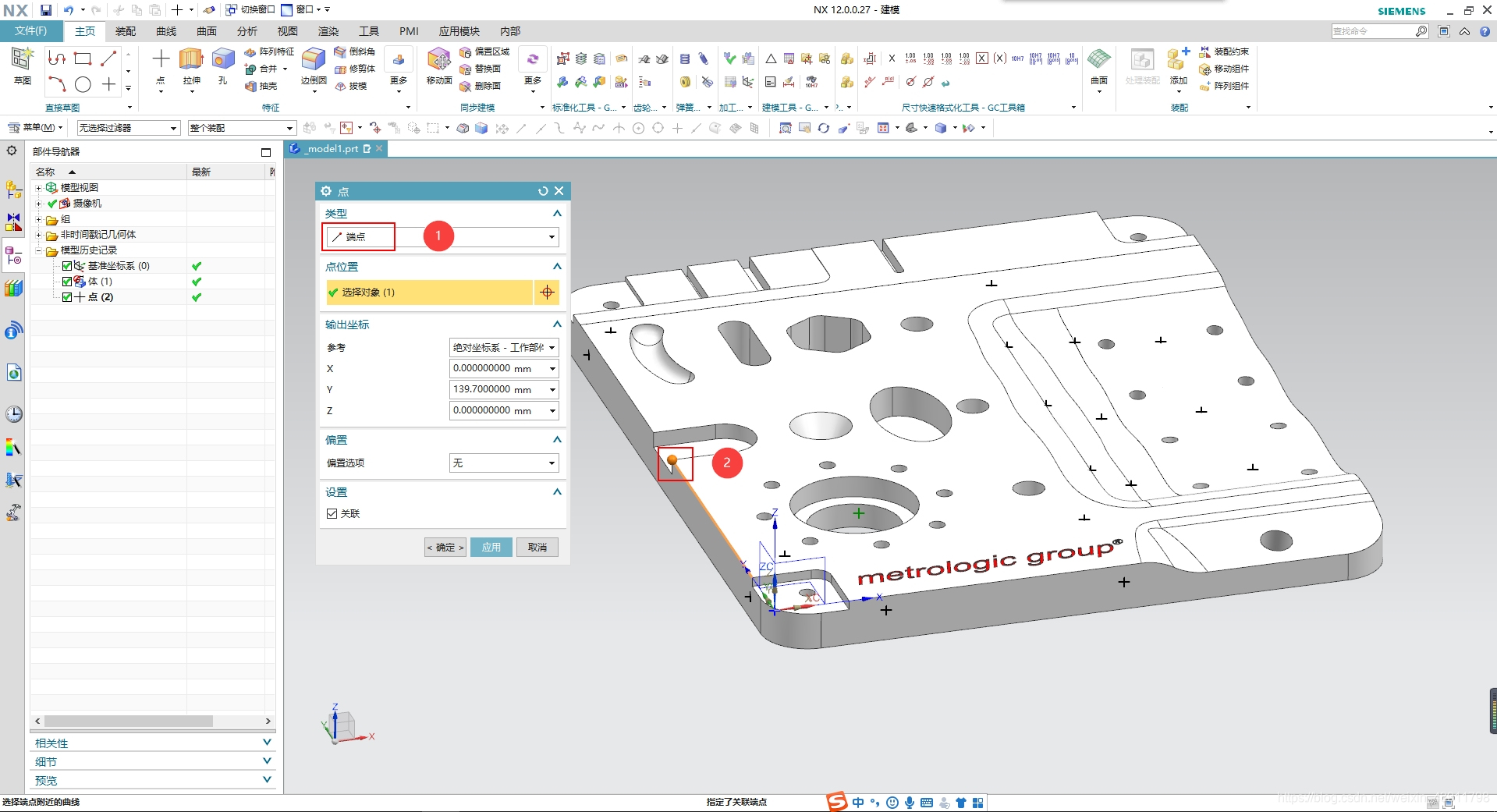
5.控制点
在几何体对象的控制点指定一个点位置。各对象类型的控制点不同,这些控制点包括:
存在点、二次曲线的端点、不封闭弧的端点和中点、圆的中心点、直线的中点和端点、样条的端点和节点以及样条的极点。
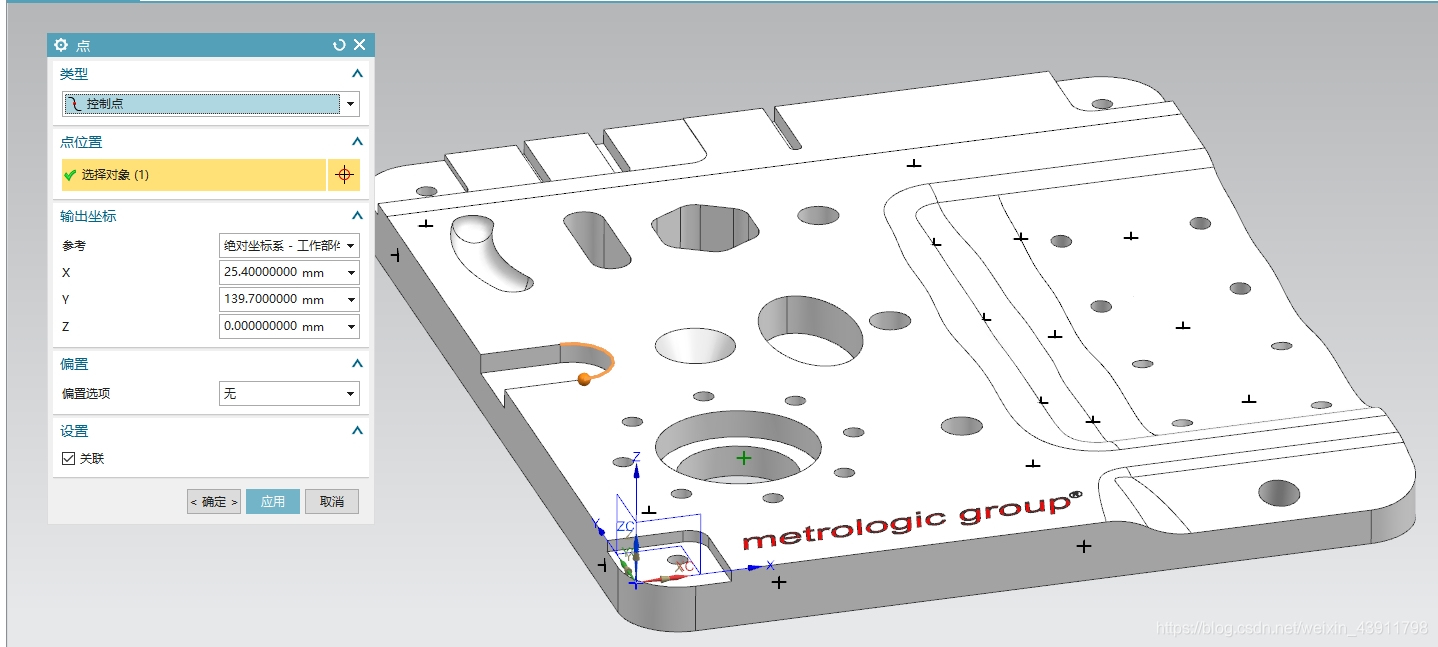
6.交点
在两条曲线或一条曲线和一个曲面或平面的交点指定一个点位置。如果两个对象有多个交点,系统将在最接近用户所选对象的位置的交点创建点。
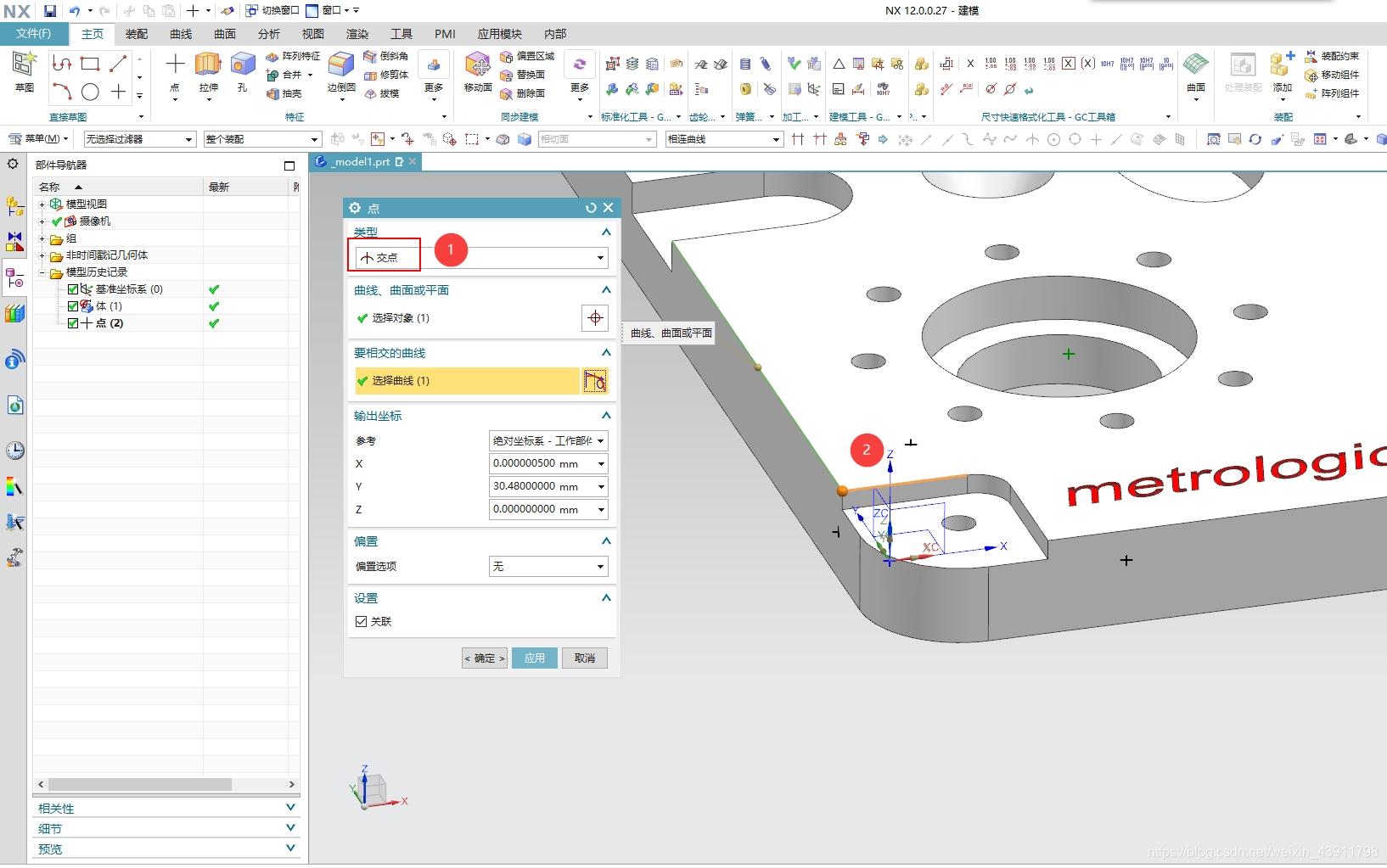
7.圆弧中心/椭圆中心/球心
在已存圆弧、圆、椭圆、椭圆弧或球的中心指定一个点位置。单击该按钮后,中心线标记出现在鼠标覆盖的各弧、椭圆和圆以及球的中心。这些标记在选择过程结束时被自动擦除。
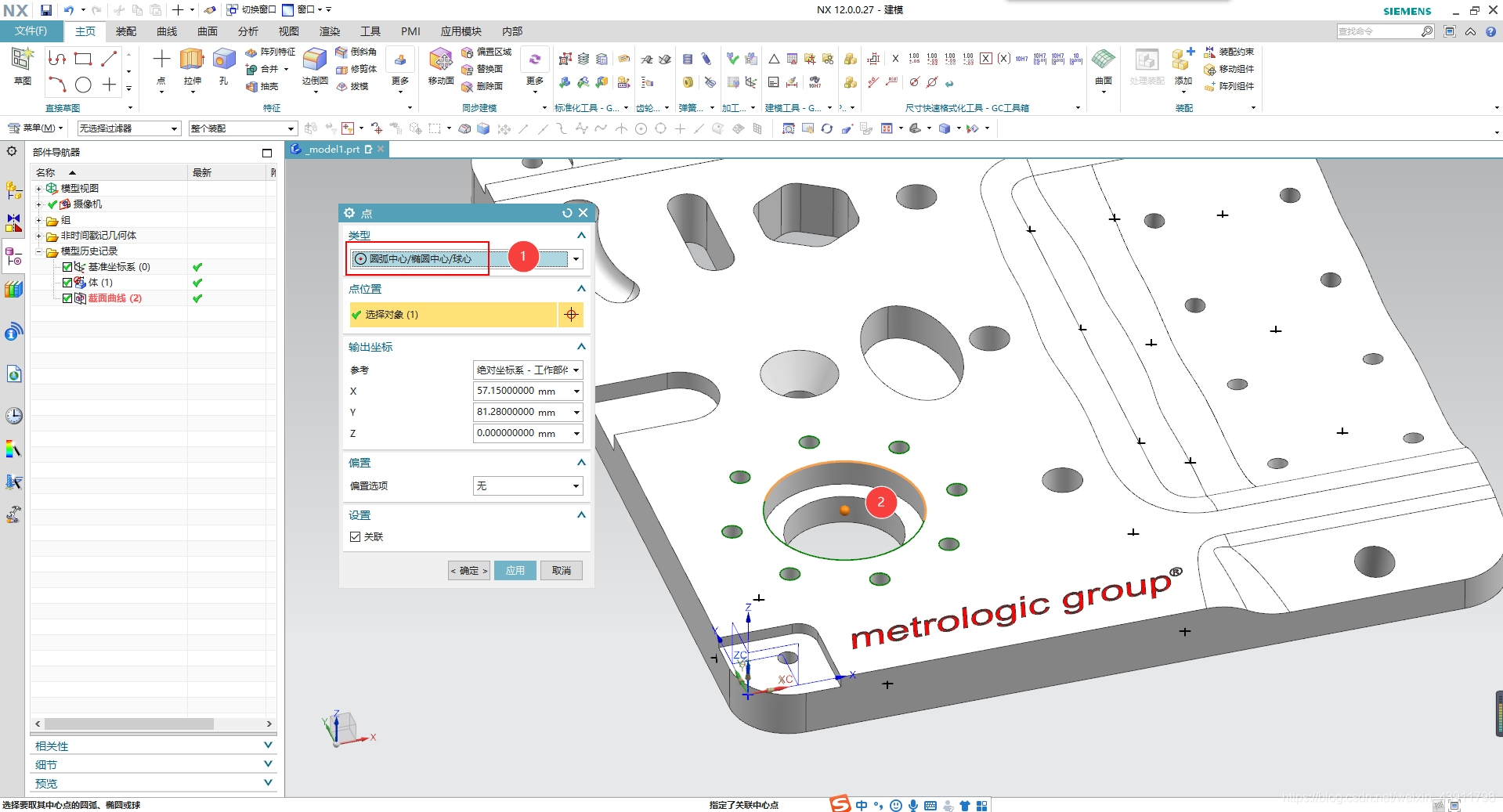
8.圆弧/椭圆上的角度
在沿一个弧或一个椭圆的指定角度位置指定一个点位置。用户根据需要键入一个角度值,该角度从正向的XC轴被引用,并在工作坐标系逆时针测量。如果键入的角度值超出了圆弧和椭圆弧的实际范围,则在其延长线上获得该点的位置。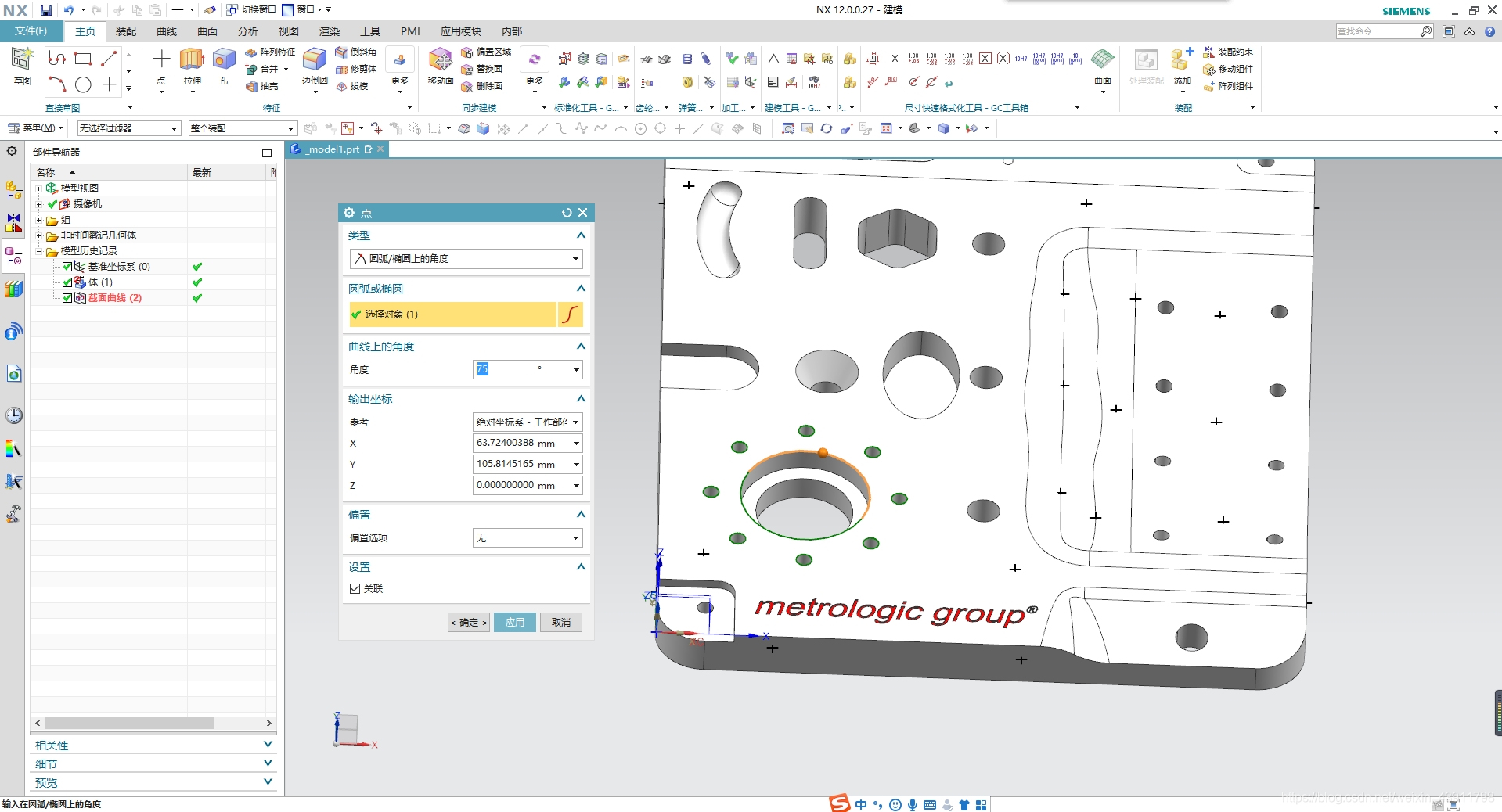
9.象限点
在一个圆、圆弧、椭圆或椭圆弧的象限点指定一个位置。选择某个对象后,在该对象上靠近选择位置的象限点创建点。
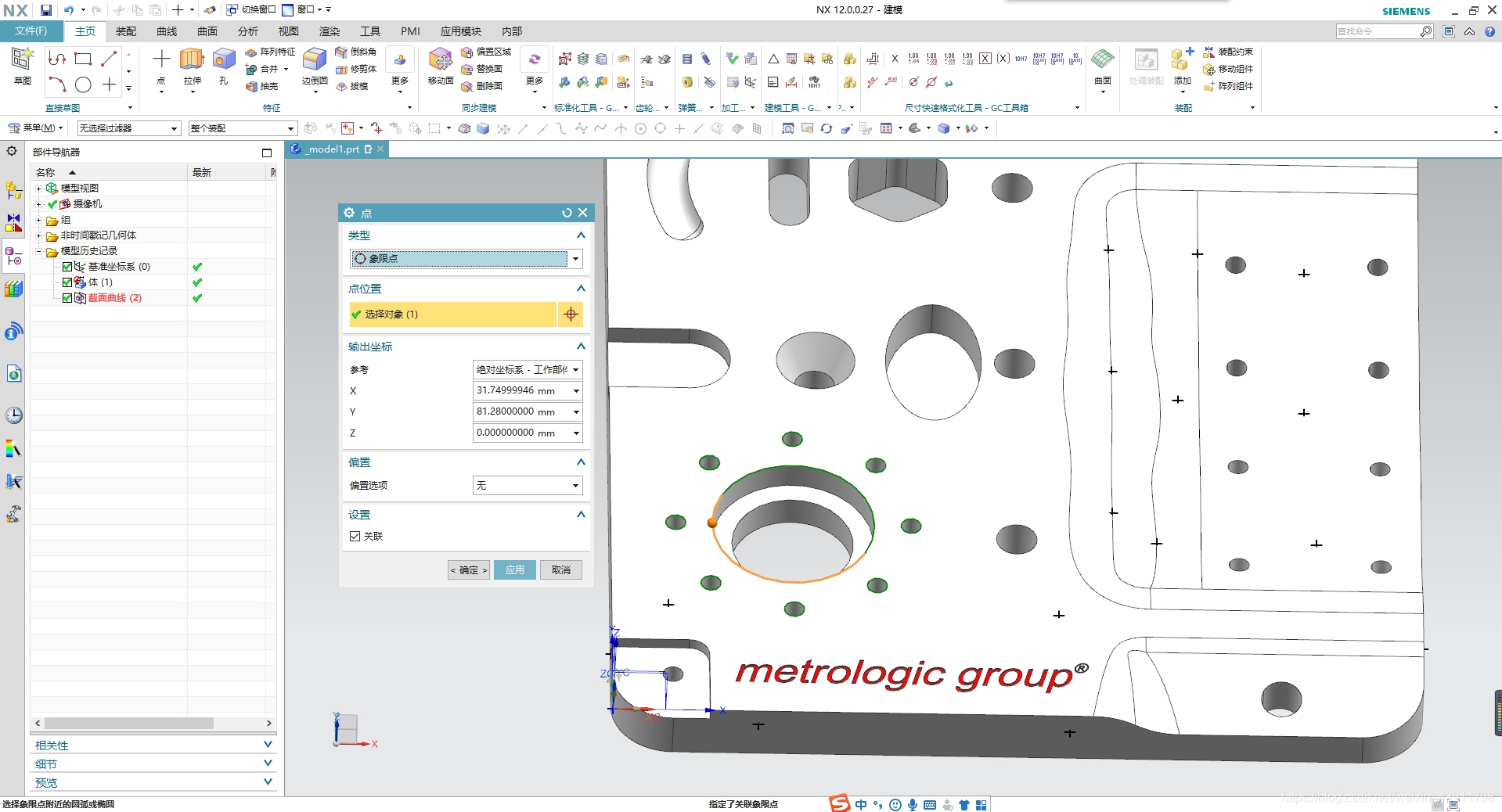
10.曲线/边上的点
在曲线或边上指定一个点位置。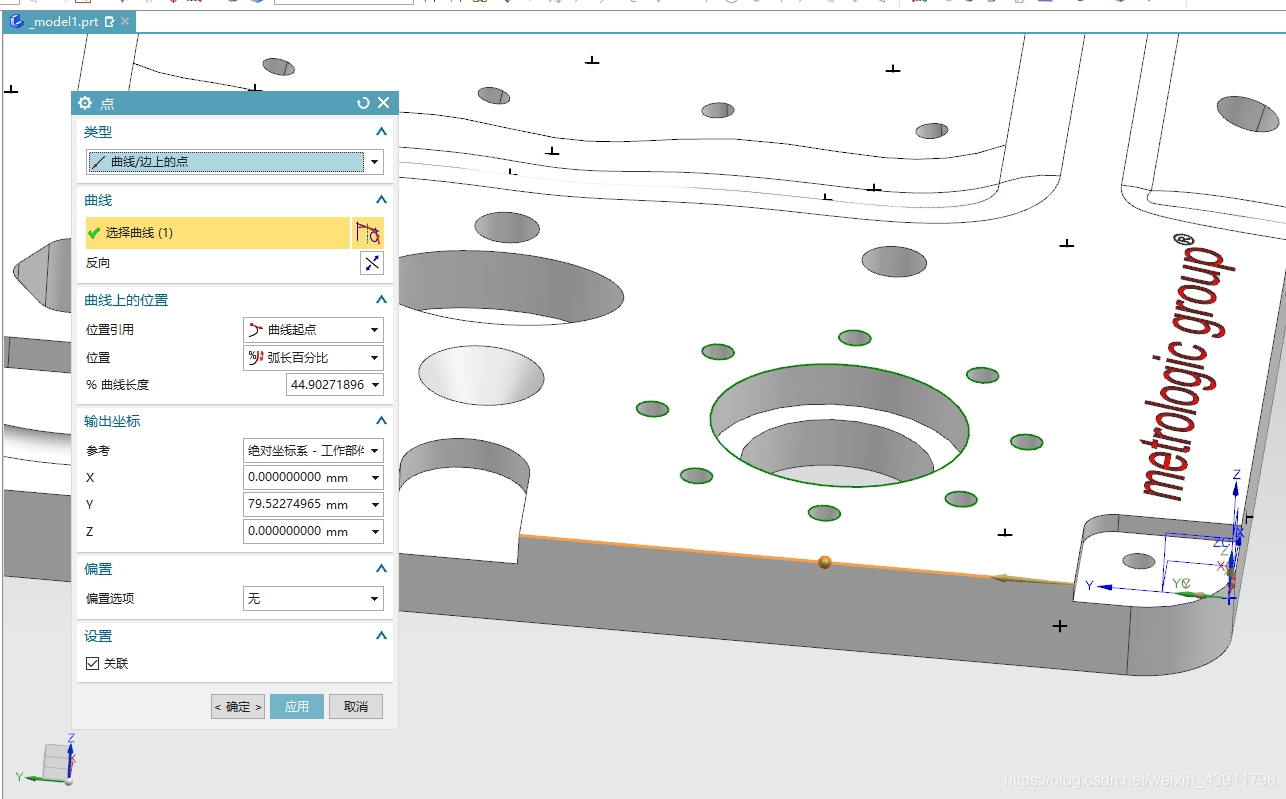
11.面上的点
在曲面上指定一个点位置。
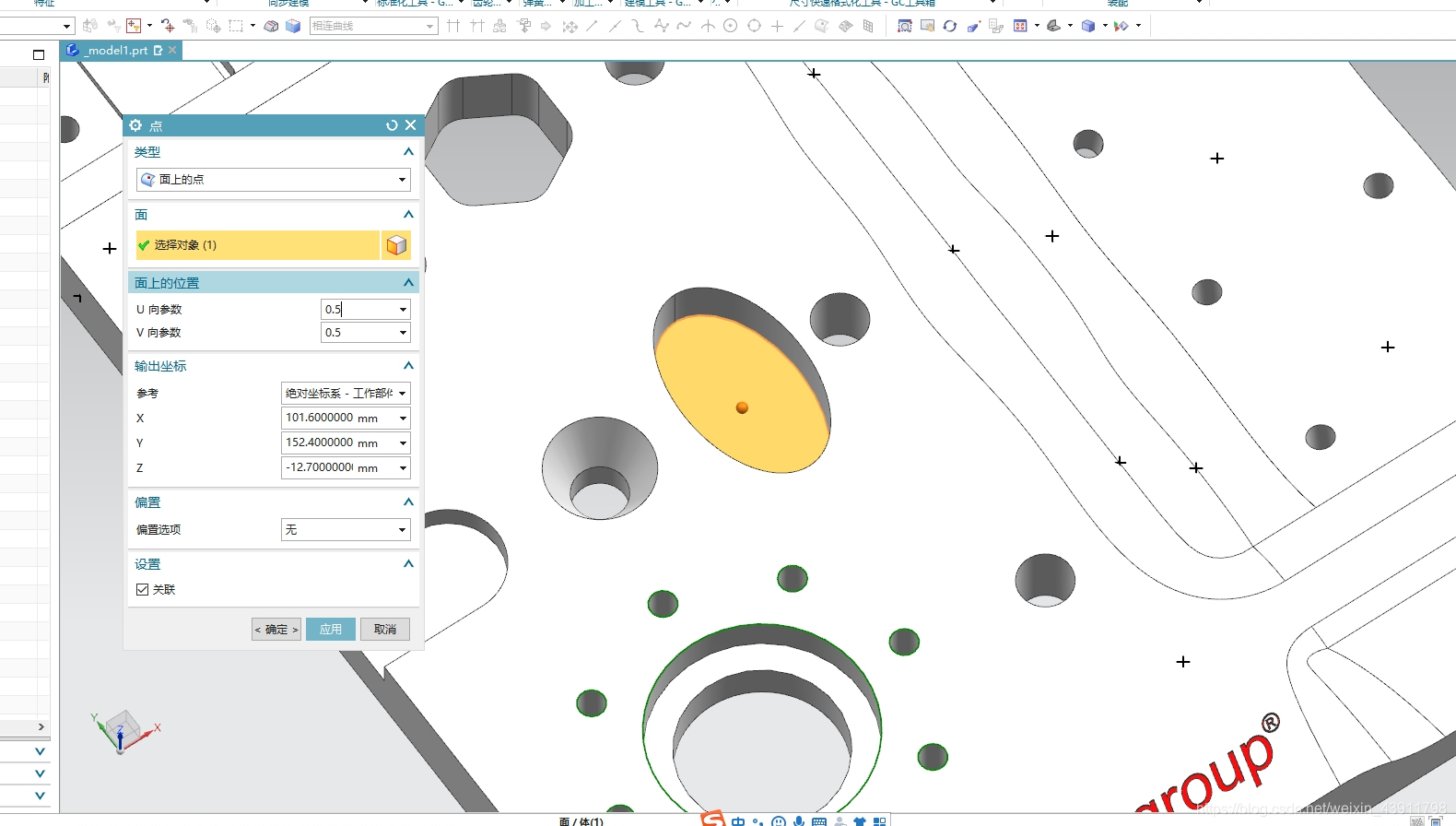
12.按表达式
使用点类型的表达式指定点。
免责声明:本文系网络转载或改编,未找到原创作者,版权归原作者所有。如涉及版权,请联系删